欢迎您访问我爱IT技术网,今天小编为你分享的office系列之excel教程:【excel表格中的高级筛选和删除唯一值技巧使用示例】,下面是详细的讲解!
excel表格中的高级筛选和删除唯一值技巧使用示例
1、选择要进行筛选的单元格区域。
2、在“数据”选项卡上的“排序和筛选”组中,单击“高级”。
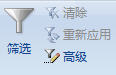
3、在“高级筛选”对话框中,请执行下列操作之一:
1)若要就地筛选单元格区域或表,请单击“在原有区域显示筛选结果”。
2)若要将筛选结果复制到另一个位置,请执行以下操作:
·单击“将筛选结果复制到其他位置”。
·在“复制到”框中,输入单元格引用。
也可以单击“压缩对话框” 以临时隐藏对话框,在工作表上选择单元格以后,再按“展开对话框”
以临时隐藏对话框,在工作表上选择单元格以后,再按“展开对话框” 。
。
4、选择筛选条件范围,也是一个单元格区域,在我上面遇到的问题中,就可以是需要筛选900条企业信息。当然,也可以选中“选择不重复的记录”复选框,然后单击“确定”,从而只显示唯一值。
在删除重复值时,只有单元格区域或表中的值会受影响。在单元格区域或表以外的其他任何值都不会更改或移动。
具体操作步骤:
1、选择单元格区域,或确保活动单元格在一个表中。
2、在“数据”选项卡上的“数据工具”组中,单击“删除重复项”。
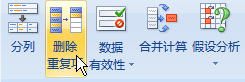
3、在“列”下,选择一个或多个列,作为判断删除重复项的标准。
4、单击“确定”。
将显示一条消息,指示删除了多少重复值,以及保留了多少唯一值,或者是不是没有删除重复值。
5、单击“确定”。
使用高级条件筛选Excel表中的数据若要通过复杂的条件 (条件:为限制查询结果集中包含的记录而指定的条件。例如,以下条件用于选择 Order Amount 字段的值大于 30,000 的记录:Order Amount > 30000。)来筛选单元格区域,请使用“数据”选项卡上“排序和筛选”组中的“高级”命令。“高级”命令的工作方式在几个重要的方面与“筛选”命令有所不同。
·它显示了“高级筛选”对话框,而不是“自动筛选”菜单。
·您可以在工作表以及要筛选的单元格区域或表上的单独条件区域中键入高级条件。Microsoft Office Excel 将“高级筛选”对话框中的单独条件区域用作高级条件的源。
需要注意的是:在可用作条件区域的区域上方插入至少三个空白行。条件区域必须具有列标签。请确保在条件值与区域之间至少留了一个空白行。示例条件区域和步骤 2 中条件示例的数据区域
关于excel表格中的高级筛选和删除唯一值技巧使用示例的用户互动如下:
相关问题:EXCEL2010如何用高级筛选的方法完成删除重复项
答:选择要筛选的数据,点数据--排序和筛选--高级筛选,勾选去除重复项。 >>详细
相关问题:在Excel表格中的高级筛选如何操作?
答:1、在距表格数据至少空一行或一列的某个区域中设置筛选条件,筛选条件的字段名必须与表格数据的字段名严格一致。2、单击表格中任何一个有数据的单元格(即选中数据清单)。3、打开“数据”菜单,选择“筛驯、“高级筛驯,在弹出的对话框中,选择筛选... >>详细
相关问题:用excel删除所有重复数据,只留唯一值
答:如图,假如数据在A列,在B2中输入=IFERROR(INDEX(A$2:A$11,SMALL(IF(MATCH(A$2:A$11,A$2:A$11,)=ROW($1:$10),ROW($1:$10)),ROW(A1))),"") 这是数组公式,同时按SHIFT+CTRL+回车结束 >>详细
- 评论列表(网友评论仅供网友表达个人看法,并不表明本站同意其观点或证实其描述)
-
